Адобе флеш плеер устарел. Что делать, не могу установить Flash Player на компьютер.
Adobe Flash Player представляет из себя мультимедийную платформу, которая необходима при создании приложений, презентаций, баннеров, а также для воспроизведения аудио- или видеороликов. Вот вам самый простой пример — если у вас на компьютере отсутствует этот плеер, зайдите на YouTube и попробуйте запустить какой-нибудь ролик. Получилось? Нет, потому для просмотра видеозаписей требуется установка Adobe Flash Player. Скачать его можно на официальном сайте. Однако в процессе установки могут начаться трудности — плеер банально не хочет устанавливаться. Об этом и пойдет наш дальнейший разговор.
Почему и что делать?
Эти два извечных вопроса стали притчей во языцех. Проблема может быть связана со многими трудностями. Сегодня мы попробуем рассмотреть наиболее частые причины такого явления и, конечно же, разобраться в них.
- В первую очередь вы должны закрыть все браузеры. Да, это обязательное условие. Для того, что бы удостовериться в их закрытие, запустите диспетчер задач и посмотрите на запущенные в данный момент процессы.
- Удивительно, но это может быть также связано с тем, что у вас установлена не самая последняя версия интернет-обозревателя — плеер его может банально не поддерживать. Поэтому обязательно обновите браузеры. Правда, это не столь актуально для Google Chrome, потому что, во-первых, он обновляется автоматически в скрытом режим, а во-вторых, в него изначально встроен плагин , который имеет свойство также автоматически обновляться.
- Если вы убедились, что проблема не связана с интернет-обозревателями, то самое время обратить внимание на сам плеер. Вы должны выяснить, какую именно версию вы пытаетесь установить. Возможно, она просто устаревшая и с более современными браузерами не совместима. Такое невозможно представить, если вы скачивали плеер с официального сайта, указанного выше, однако если вы сделали это с неизвестного вам прежде ресурса, где с вас вдобавок требует послать «бесплатное» СМС-сообщение, то все может быть… Запомните, утилита распространяется бесплатно!
- Возможно, что вы скачали версию для иной операционной системы. Само собой, она не будет установлена, поскольку не рассчитана для работы на вашей ОС.
- Теоретически существует вероятность того, что ваш компьютер не поддерживает системные требования данной утилиты, что в нынешнее время практически невозможно. Почему? Да хотя бы потому, что требования эти просто смешные для современных ПК.
- После того, как вы запустили установку плеера, не нужно еще раз нажимать на значок! Установка все равно будет завершена. Своими действиями вы лишь можете запустить сразу несколько процессов, в результате чего возникнет ошибка.
- Если вы обновляете Adobe Flash Player, однако поверх устаревшей версии он устанавливаться не хочет, значит, нужно удалить эту версию с компьютера. Вы можете сделать этого через «Панель управления», однако мы этим путем идти не советуем, поскольку необходимо будет удалять «хвосты» из реестра. Воспользуйтесь специальной утилитой для удаления, расположенной на официальном сайте: она так и называется — Uninstaller Flash Player. Пользоваться деинсталлятором очень просто: необходимо закрыть все браузеры, запустить утилиту и нажать на кнопку «Удаление», откинувшись в спинку кресла. Лишь после этого можно приступать к установке плеера.
В случае возникновения вопросов вы всегда можете задать их через комментарии.
Как загрузить обновление Adobe Flash Player?Что делать, если устарел плагин Adobe Flash Player? Все просто: его необходимо обновить. Хотя, в принципе, это не обязательно. Но тогда Вы не сможете слушать музыку в ВКонтакте, смотреть видео на Youtube и играть в игры в браузере. А все потому, что в данном случае требуются специальные драйвера. И все они как раз имеются в Адобе Флеш Плеере. Поэтому, как ни крути, но все же Вам придется его обновить.
Но у меня есть 3 хорошие новости. Во-первых, это делается буквально за 2-3 минуты. Во-вторых, это совершенно бесплатно. В-третьих, ниже приведена подробная инструкция, как обновить Adobe Flash Player на компьютере или ноутбуке.
Как установить Adobe Flash Player на компьютер?
Для начала поясню один важный момент, который Вам обязательно нужно знать. Во время работы в браузере на любом сайте периодически появляется сообщение «Adobe Flash Player устарел» (или «Заблокирован устаревший модуль / плагин Adobe Flash Player»). В принципе, текст может немного отличаться, но суть остается все той же. Что значит Adobe Flash Player устарел? Все просто: разработчики выпустили новую версию, а ваша текущая является уже неактуальной. Поэтому ее нужно обновить.
Также о необходимости обновления может напомнить:
- антивирус;
- онлайн-плеер на каком-то сайте;
- сам Flash Player (например, в трее).
Ни в коем случае не соглашайтесь на это напоминание и не нажимайте кнопку «Обновить»! Просто прочитайте сообщение и закройте его. Дело в том, что оно может содержать в себе вирусы. Особенно, если сообщение появляется на неизвестном сайте.
Обновление Adobe Flash Player необходимо выполнять только с одного-единственного источника – официального сайта разработчика. В противном случае рискуете заразить компьютер или ноутбук всякими вирусами.
С этим все ясно? Тогда переходим к главному.
Ниже я покажу пример, как осуществляется обновление Adobe Flash Player для Windows 7 (в Firefox). Впрочем, данная процедура является универсальной. То есть, аналогичным образом вы можете установить Adobe Flash Player для браузеров Opera, Chrome, Internet Explorer, Яндекс и всех ОС (Windows XP, 8 или 10).
Итак, чтобы правильно обновить устаревший Adobe Flash Player до последней версии:
Скрываете браузер и запускаете этот файл. Откроется установщик Adobe Flash Player, где Вам необходимо выбрать настройки обновления. На выбор предлагается 3 варианта:
- автоматическое обновление Adobe Flash Player;
- уведомлять перед установкой обновлений;
- никогда не проверять обновления.
Приветствую дорогие читатели сайт. Сегодня речь пойдет о модуле Flash Player (он же плагин или дополнение). Это специальная программа расширяющая возможности браузер, для того, чтобы он мог показывать элементы.
Для чего нужен Adobe Flash Player?
Если плагин отсутствует или устарел, то вместо некоторых блоков на сайте мы видим фигу пустой серый прямоугольник, иногда сопровождающийся сообщением о проблеме. Например, вчера я покупал билет на поезд на сайте РЖД и получил сообщение, что «Firefox не дал устаревшему плагину «Adobe Flash» запуститься на http://rzd.ru»:
Соответственно, вместо логотипа сайта, выполненного по Flash-технологии мне показали серый прямоугольник. Если у вас нет плагина Adobe Flash или стоит его старая версия, то подобные же проблемы будут ожидать вас с некоторыми встроенными видео, онлайн играми и элементами управления сайтами, выполненными по этой технологии.
Так как в наше время Флэш уже не редкость, без модуля, обеспечивающего его работу в браузерах не обойтись.
Решается все это простой установкой специального плагина, разработанного компанией Adobe, в моем примере — его обновлением.
Как проверить установлен ли Adobe Flash и какая версия используется
Когда вы не знаете есть ли плагин для отображения элементов, стоит проверить его наличие и, если окажется, что он присутствует, то посмотрите, какая версия используется. Бывает такое, что плагин есть и, даже, самый свежий, а не работает. В этом случае обновлять его смысла нет, так как налицо какой-то глюк и переустановка вряд ли поможет. Надо полностью удалить Flash Player и поставить заново – ниже я покажу как это сделать правильно.
Для проверки работы используем официальный сайт Adobe, вот эту страницу – проверка работы Flash Player . На ней жмете кнопочку «Check Now». В результатах отразится номер версии, данные системы и актуален ли установленный плагин:

Или, если плагин не установлен, сообщение будет таким:

Кроме того, внизу страницы, под пунктом №5 появится мультимедийное изображение с движущимися облаками – это в случае, если ваш плагин работает корректно.

А теперь, рассмотрим, что делать, если:
- Плагина Adobe Flash нет;
- Установлена устаревшая версия Flash Player;
- Все есть, но не работает.
Как установить плеер на Firefox, Opera, Chrome?
Здесь я уже писал про , но Flash плагин можно поставить проще и сейчас я приведу подробную инструкцию.
Для начала нам надо скачать последнюю версию Flash Player, она бесплатна и выложена на сайте разработчиков, поэтому, если вам где-то предлагают скачать или обновить плагин за деньги – это жулики.
Открываем страницу — get.adobe.com/ru/flashplayer/
Там автоматически определяются параметры вашего компьютера и готовится подходящая к вашей операционной системе и к браузеру сборка. Если у вас windows, то будет Flash Player для windows, то же самое касается и браузеров. Я пользуюсь Mozilla Firefox и мне предлагают подходящий под него вариант.

Дополнительно Адоб предлагает поставить программки, защищающие от вирусов. Использовать или нет это предложение, решать каждый может сам, но я предпочитаю никогда не брать разные довески и использовать полноценные антивирусные программы, поэтому, галки убираю.
После нажатия кнопки установки, какое-то время подготавливается актуальная для вашей системы сборки и автоматически запускается ее скачивание. Если у вас настроено сохранение всех файлов в папку загрузки, то установочный файл будет там, если же у вас сделано как у меня – всегда спрашивать, куда сохранять файл, то надо будет указать, куда сохранить дистрибутив.

После запуска установочного файла надо будет выбрать один и вариантов режима обновления: разрешаете или нет устанавливать обновления? Запрещать не советую. Уведомлять без установки стоит выбирать, если у вас медленное или трафикозависимое соединение с интернетом, чтобы самому выбирать время когда скачивать обновление. В остальных случаях рекомендую дать разрешение на автоматическое обновление:

После этого установка Adobe Flash Player начнется.

И на заключительном этапе появится сообщение, что Adobe Flash Player установлен и для начала его работы надо перезапустить браузер – жмите кнопку «Готово» и перезапустите браузер – все должно заработать.
Как установить Flash Player на Яндекс браузер?
Часто возникает вопрос с установкой и обновлением плагина на браузере Яндекс. Проблема в том, что на данный момент этот браузер автоматически не определяется сайтом Adobe и сборка плагина под него должна проводиться самостоятельно — выбор операционной системы и браузера. Но в списке браузеров Яндекса, опять же, нет.

Решение уже показано на картинке. Так как Яндекс браузер работает на движке Хромиум (читай Chrome), то, для установки и обновления Adobe Flash Player на Яндекс браузер, выбираете пункт про Оперу и Хромиум (на он выделен пунктиром).
Как плагин Adobe Flash Player обновить?
Начнем с того, что у плеера, как правило, установлен автоматический мониторинг выхода новых версий (выбирается при установке) и, если они появляются вы, видите вот такое сообщение:

Естественно, нажимаете «Установка» и программа автоматом все обновит.
Другое дело, когда автоматическое обновление отключено, либо произошел какой-то сбой и появляется сообщение, которое я привел в начале статьи – о том, что плагин устарел. В этом случае есть 2 варианта:
- Идем тем же путем, что и при установке Flash Player, описанной выше.
- Кликаем мышью на нерабочий Flash элемент на странице или на значок уведомления в адресной строке браузера – там появится ссылка на обновление плагина.

Обобщая — что установка Флэш Плеера, что его обновление процедуры совершенно идентичные.
Если плагин Adobe Flash установлен, но не работает
Был на моей памяти случай, когда Flash элементы никак не хотели работать в моем браузере. Обновление не помогало. Устанавливаю новую версию Flash Player, а все равно пишет, что устаревшая.
Случается такое редко, но, вдруг это ваш случай – надо как-то чинить.
Для выполнения операции используем специальную утилиту от Adobe – Uninstal Flash Player .
Алгоритм работы с утилитой следующий (он подробно описан на той страничке, я приведу коротко):
- Скачиваете утилиту Uninstal Flash Plauer со страницы, приведенной выше.
- Закрываете все браузеры и приложения, которые могут использовать Флэш.
- Запускаете программу удаления и выполняете ее рекомендации.
- Удаляете содержимое всех папок, ранее использовавшихся Adobe Flash Player. Для этого откройте командную строку (в пуске вкладка «стандартные» -> «выполнить»). В окно вносите поочередно следующие ниже команды, нажимаете «ОК» и удаляете содержимое открывшихся папок:
- C:\Windows\system32\Macromed\Flash
- C:\Windows\SysWOW64\Macromed\Flash
- %appdata%\Adobe\Flash Player
- %appdata%\Macromedia\Flash Player

- После очистки перезагружаете компьютер.
Теперь можете заново провести проверку работы плагина методом, описанным в начале, он должен показать, что у вас плеер не установлен. И заново скачиваем свежую версию Флэш Плеера с сайта Adobe, как я показывал в статье двумя пунктами выше.
Проблема с отключенным плагином
Еще один пример, когда все должно работать, но не работает. У вас может быть установлена последняя версия Flash Player, но плагин не запускается для обработки нужных элементов – он просто отключен в настройках браузера.
Если плагин по какой-то непонятной причине отключен, то включайте.
Что делать, если устарел плагин Adobe Flash Player? Все просто: его необходимо обновить. Хотя, в принципе, это не обязательно. Но тогда Вы не сможете слушать музыку в ВКонтакте, смотреть видео на Youtube и играть в игры в браузере. А все потому, что в данном случае требуются специальные драйвера. И все они как раз имеются в Адобе Флеш Плеере. Поэтому, как ни крути, но все же Вам придется его обновить.
Но у меня есть 3 хорошие новости. Во-первых, это делается буквально за 2-3 минуты. Во-вторых, это совершенно бесплатно. В-третьих, ниже приведена подробная инструкция, как обновить Adobe Flash Player на компьютере или ноутбуке.
Как обновить Адобе Флеш Плеер правильно?
Для начала поясню один важный момент, который Вам обязательно нужно знать. Во время работы в браузере на любом сайте периодически появляется сообщение «Adobe Flash Player устарел» (или «Заблокирован устаревший модуль / плагин Adobe Flash Player»). В принципе, текст может немного отличаться, но суть остается все той же. Что значит Adobe Flash Player устарел? Все просто: разработчики выпустили новую версию, а ваша текущая является уже неактуальной. Поэтому ее нужно обновить.
Также о необходимости обновления может напомнить:
- антивирус;
- онлайн-плеер на каком-то сайте;
- сам Flash Player (например, в трее).
Ни в коем случае не соглашайтесь на это напоминание и не нажимайте кнопку «Обновить»! Просто прочитайте сообщение и закройте его. Дело в том, что оно может содержать в себе вирусы. Особенно, если сообщение появляется на неизвестном сайте.
Обновление Adobe Flash Player необходимо выполнять только с одного-единственного источника – официального сайта разработчика. В противном случае рискуете заразить компьютер или ноутбук всякими вирусами (чаще всего это баннер-вымогатель, блокирующий работу ПК).
С этим все ясно? Тогда переходим к главному.
Ниже я покажу пример, как осуществляется обновление Adobe Flash Player для Windows 7 (в Firefox). Впрочем, данная процедура является универсальной. То есть, аналогичным образом вы можете установить Adobe Flash Player для браузеров Opera, Chrome, Internet Explorer, Яндекс и всех ОС (Windows XP, 8 или 10).
Итак, чтобы правильно обновить устаревший Adobe Flash Player до последней версии:
Скрываете браузер и запускаете этот файл. Откроется установщик Adobe Flash Player, где Вам необходимо выбрать настройки обновления. На выбор предлагается 3 варианта:
- автоматическое обновление Adobe Flash Player;
- уведомлять перед установкой обновлений;
- никогда не проверять обновления.

После этого начнется установка плагина последней версии. При этом нужно закрыть браузер. Если Вы этого не сделаете, во время установки появится вот такое сообщение:

Закрываете браузер и нажимаете «Продолжить».
После обновления Adobe Flash Player ваш браузер автоматически запустится и откроет официальную страницу разработчиков.
Там будет написано что-то в стиле «Спасибо, что пользуетесь нашим продуктом». Можете не обращать на это внимание – просто закройте данную вкладку.

Готово. Вы смогли обновить устаревший плагин Adobe Flash Player. Как видите, это совсем несложно.
Но здесь может быть одна проблема. Обновление плагина до последней версии периодически выходит боком. И в результате видеоролики, музыка и игры по-прежнему не работают. Или работают, но плохо: видео тормозит, браузер глючит, сайты зависают и т.д. Так иногда бывает. В данном случае надо откатить Adobe Flash Player к прежней версии, а затем установить его еще раз. То есть, требуется полная переустановка флеш-плеера.
Как удалить Adobe Flash Player?
Никаких трудностей тут нет. Чтобы удалить Adobe Flash Player:
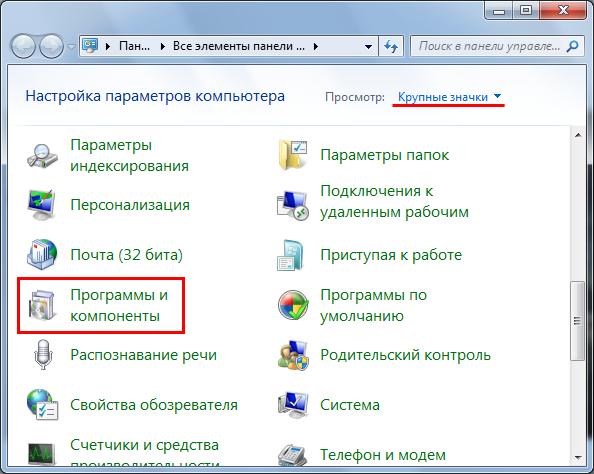
Готово – плагин полностью удален с компьютера (или ноутбука).
Если Вы уже удалили установочный файл на рабочем столе, тогда нужно снова загрузить обновление Adobe Flash Player с оф. сайта и установить его с чистого листа. Как правило, это должно помочь. После этого игры, видео и музыка будут воспроизводиться в нормальном режиме.
Иногда стандартная процедура удаления не помогает устранить ошибки со звуком или видео в браузере. В таком случае рекомендую прочитать: ?
Вот и все. Теперь Вы знаете, каким образом осуществляется обновление плагина Adobe Flash Player (а также его удаление). И при необходимости легко сможете это сделать. А обновлять его придется регулярно, поскольку новые версии выходят довольно часто.
Почему не устанавливается adobe flash player? Часто возникающий вопрос при установке такой платформы. Когда вы захотели посмотреть видеоролик или поиграть в игрушку с помощью браузера, но этого сделать никак нельзя (не воспроизводится, выкидывает на сайт загрузки плагинов, чёрное окошко плеера), наверное, потребуется что-то обновить, если оно есть в системе.
Скачиваем новую версию (запоминаем в какую папку), ставим, не идёт? Сейчас разберём по полкам почему.
Решения.
Шаг первый , точно узнайте, какая версия продукта подходит под вашу операционную систему. Нажмите «Пуск» дальше «Все элементы управления», «Система». Там информация по вашей системе.

Совет; Нужно смотреть на версию браузера вдруг он устарел, Mozilla Firefox например, имеет с этим проблемы. Не устанавливается adobe flash player возможно из-за него. Обновляем сначала свой браузер. А затем перезагрузить компьютер.
Шаг второй , наберите в поиске, adobe flash для Виндовс 7 + официальный сайт. Вы, конечно, свой вариант операционной системы. Поисковик приведёт на ресурсы с платформой. Внимательно смотрим отметки красным, (у вас другая операционная система или браузер) эти не качаем. Выбираем подходящую версию для вас. Можно начать закачку и установку. Тем более программа абсолютно бесплатна.
Не устанавливается Adobe Flash Player всё равно?
Значит, осталась старая версия или так называемые хвосты. И этот вопрос решаемый.
Шаг третий, Скачайте программу, деинсталлятор, uninstall_flash_player для полного удаления программы с вашего компьютера. Скачиваем, запускаем, удаляем. Открываем утилиту CClener и начинаем очистку временных файлов, корзины, мусора. Подойдут и иные программы такого рода, Reg Organizer, например. Сделав очистку, повторяем установочный процесс.

Не ставится Adobe Flash Player опять?
1. Нажимаем на клавиатуре, клавиши Ctrl+Alt вместе и жмём кнопку Delete, покажется окно.
2. Ищем строку, «запустить диспетчер задач», появятся все процессы. Ищем в списке процессов adobe flash, на интерфейсе нажимаем кнопку завершить. Можно на сам процесс нажать правой кнопкой мыши, найти надпись «завершить дерево процессов» и нажать. Все процессы, связанные с этой программой отключатся.

3. То же проделываем с браузером, он не должен работать, во время инсталляции программы.
Шаг четвёртый , начинаем установку с ноля. Закачанная версия подходящего продукта есть. Начнём. Закрываем все браузеры. Жмём правой кнопкой мышки по скачанному файлу EXE, ищем строку запустить от имени администратора, запускаем. Устанавливаем. Вуаля.
Открываем браузер и пользуемся на радость. В настройках не забыв поставить галочку напротив автоматического обновления. Попробовав такие несложные шаги, проблемы с установкой adobe flash player, теперь быть не должно. А ролики и интернет-игрушки, станут быстрыми.
 Как работать с Daemon Tools для Windows 7
Как работать с Daemon Tools для Windows 7




